¿Cómo restaurar el sistema de mi PC Windows a su estado de fábrica? - Evita perder tus archivos importantes
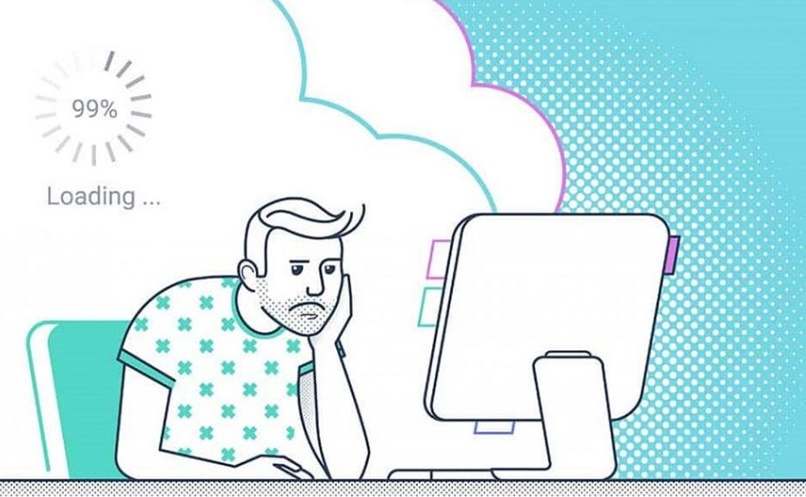
Una de las cosas que me les preocupa a los usuarios de Windows 10 perder la información que tengan. Para ello, se realizará una copia de seguridad, como también, un guardado de los controladores a fin de que estos no se tengan que volver a configurar.
No obstante, cada cierto tiempo se busca como volver a ese estado sin fallas que el PC traía al adquirirlo. En comparación del Windows 7, los más nuevos y actualizados S.O. de Microsoft, son más fáciles de formatear. Puesto que ya vienen con una opción de restaurar sistema.
En el artículo presente, te vamos a dar las formas más simples para que tu computador vuelva al estado de fábrica. Iremos dando detalla de las diversas maneras de realizar el proceso. Además, de que hay una de ellas, con la cual tus archivos no se van a perder del sistema operativo.
¿Qué método usar para restaurar el sistema de mi PC y por qué?
En ocasiones, los computadores con Windows pueden presentar diversos problemas. A veces, no abre nada y no manda video al monitor. No puedo entrar a entrar en alguna de las aplicaciones o zonas del PC. Y en incontables veces, no me deja solucionar fallos muy sencillos.
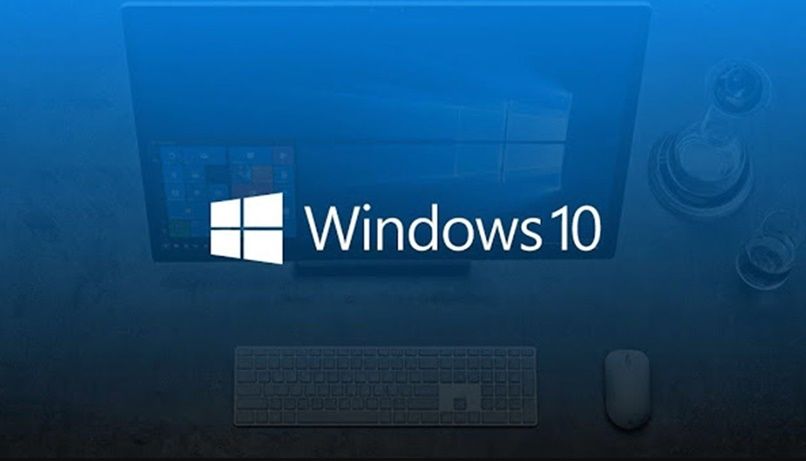
Sin embargo, te estarás preguntando ¿Por qué debería de hacerlo? Pues bien, limpia y soluciona cualquier inconveniente. Siempre se llega a un punto donde el sistema operativo de Windows no puede más y no me deja hacer nada por lo lento que es. Pues está, es una de las mejores soluciones en vez de formatear con un USB o DVD.
Restaurar por completo
Unos de los métodos más agresivos es este primero. Lo que le hace al sistema, es volverlo todo a como estaba, pero eliminando todo lo que está en el ordenador. Antes de hacerlo, te recomendamos que hagas una copia de seguridad de todos los archivos que vayas a necesitar en un futuro. O que tenga un valor incondicional para ti.
- Entra en configuraciones desde el inicio de Windows 10.
- Luego, en Actualizaciones y seguridad.
- Por último, ve a recuperación y da en 'Comenzar' en la primera opción que salga.
Restaurar el equipo conservando archivos
Si tu PC no abre nada, al igual que en un celular, puedes volver a la versión anterior de Android por si algo sale mal. No obstante, la opción de restaurar sin perder los archivos, van enlazadas con el punto anterior comentado. ¿Cómo es eso posible? Te estarás preguntando. Pues bien, al realizar el proceso indicado en el punto antes mencionado, te saldrás una opción de 'Mantener mis archivos.'
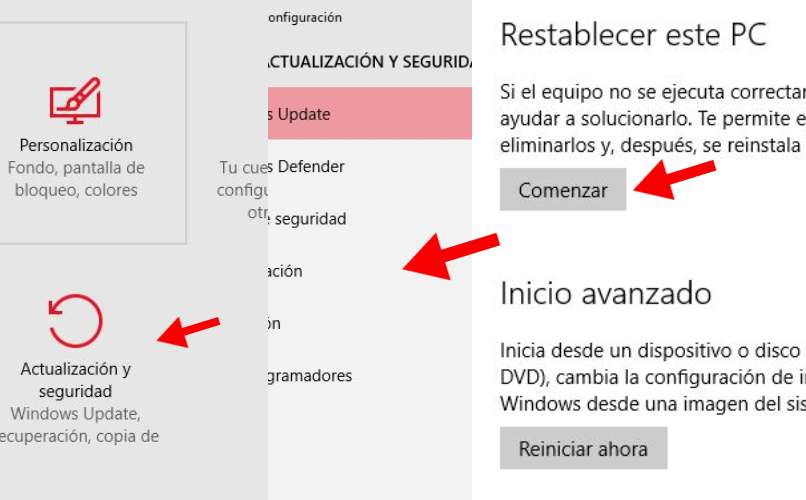
Esto es para aquellos los cuales deciden restaurar sistema y no me deja o no puedo conservar las aplicaciones. Aquí se te dará la oportunidad de ir seleccionando los documentos y que importancia tienen. Ya luego todo lo que no está seleccionado se verá borrado sin opción a restablecer nada. Ni con el mismo símbolo del sistema se podrá.
¿Cómo restaurar mi PC con Windows a su estado de fábrica?
En el mismo apartado que donde tienes las opciones antes mencionadas, tendrás la otra que es, ya sea con una memoria USB o de DVD. Suele ser una mejor opción que la anterior, puesto que, desde aquí, se podría instalar el Windows 10 u otra versión sin ningún tipo de dato. La razón es que, desde dicho método, el sistema se restaura por completo y se instala desde cero.
Restaurar un PC Windows 10 y 11
La misma manera que ya veníamos explicando, se implementa con su versión 11 de este sistema operativo. Sin embargo, aquí suele ser un poco más meticuloso. Luego de hacer el mismo proceso a fin de ir a los ajustes de 'Restauración' y comenzar. Puedes seleccionar entre las dos opciones en caso de que no desee o si eliminar algunos datos.
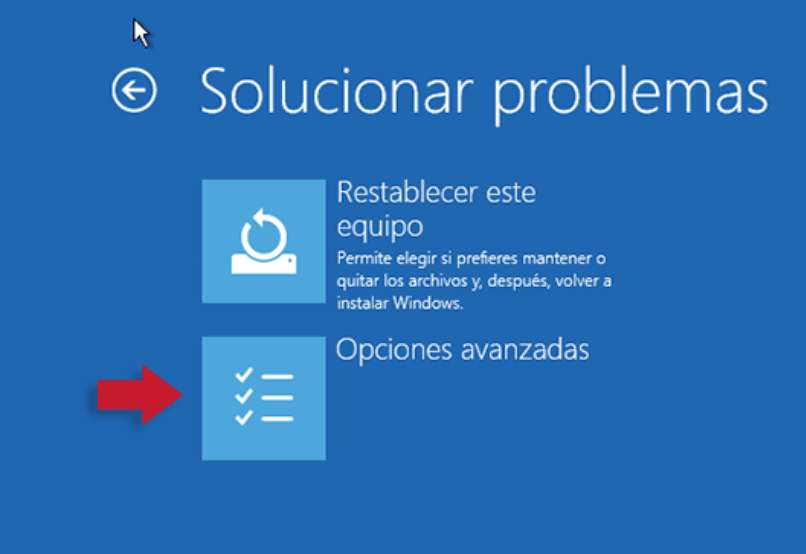
Luego de esto, puede elegir si instalar Windows desde la nube o, con los archivos locales que tengas en la computadora. La ventaja, es que se volverá a colocar la misma versión del Windows que tengas en ese preciso momento. Sin embargo, las configuraciones son la de fábrica.
Restaurar un PC Windows 7 y 8
En la versión 8 en adelante, las opciones son casi las mismas que en Windows 10 y 11. Por lo tanto, realiza el mismo proceso y listo. Sin embargo, para la versión 7 es algo un poco más complicado, puesto que los ajustes son muy distintos. Aquí, podrías hacerlo desde una copia de seguridad crear con antelación.
Windows 7 no goza con las mismas ventajas que sus versiones posteriores. Por lo cual, una reinstalación es lo más adecuado. Solo con una copia de seguridad se puede realizar el proceso de volver a un punto donde todo estaba bien y no había ningún fallo como tal.
Restablecer el equipo desde la BIOS
Esta función que nos da los ordenadores de Windows, suele pasar por desapercibido, pero escondes maneras de restaurar el sistema. Muchas de las veces, la información que vamos modificando, se va almacenando aquí, y luego por alguna razón se dañan y afecta a la computadora de diversas maneras.
Entrando en el BIOS, ya sea con las teclas de 'Suprimir, F10 u F12' vas a ir a la configuración de 'Load Defaults' y harás clic y aceptar. De esta manera, los ajustes de fábrica de dicho panel, volverá a como era en su lugar.
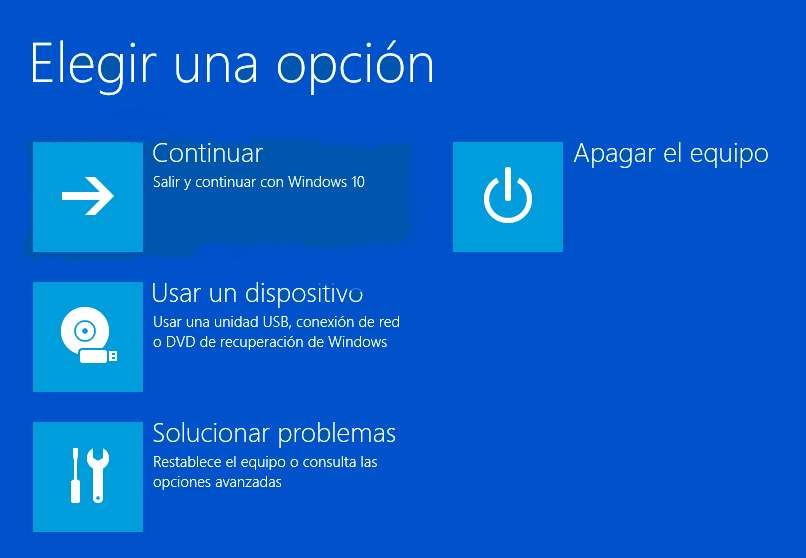
Usando un comando CMD en todas las versiones de Windows
El símbolo del sistema es una de las mejores opciones a fin de realizar procesos complejos como estos. Con una línea de comentarios explícitos se ejecutará solo el proceso de restaurar el S.O. Luego de abrir dicho panel, coloca el comando 'Systemreset'. A continuación, indicarás la letra de la unidad y dejarás el proceso en marcha.
¿Cómo volver a un punto anterior en mi PC Windows?
Con esta opción, junto con una copia de seguridad, podrás echar hacia atrás donde el ordenador estaba bien. Cada cierto tiempo el propio sistema hace un respaldo para que luego sea usado en momentos como este.
- Si quieres volver a un punto anterior en Windows, ve a configuración y en actualización y seguridad, vas a recuperación.
- Das en la opción de comenzar en Volver a punto anterior. El propio sistema hará el proceso automático.